1、首先我没打开Word文档,选中其中的文字段落内容,并在插入选项卡中从表格列表中选择文本转化成表格选项。

2、此时将弹出如图所示的文字转换成表格界面,在此我们可以直接设置所要转化成表格的列数,也可以指定它的列宽,同时对应文字风格的类型进行设置,点击确定按钮完成。

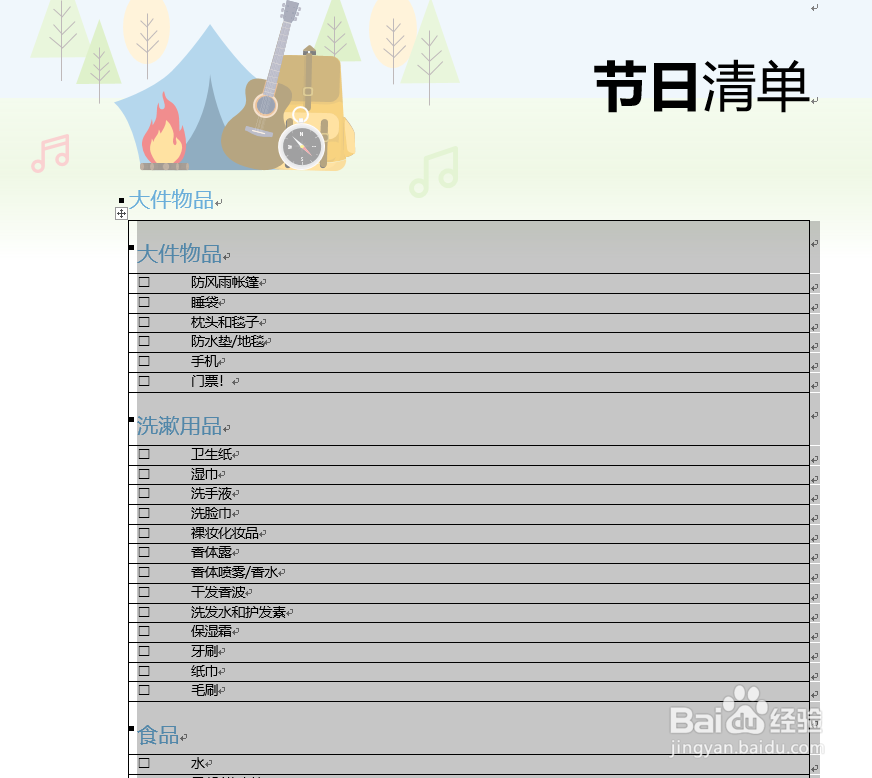
3、当然,我们也可以在文字转换成表格界面中将列数设置为二,此时直接点击确定按钮,将自动完成文字到表格的生成操作。

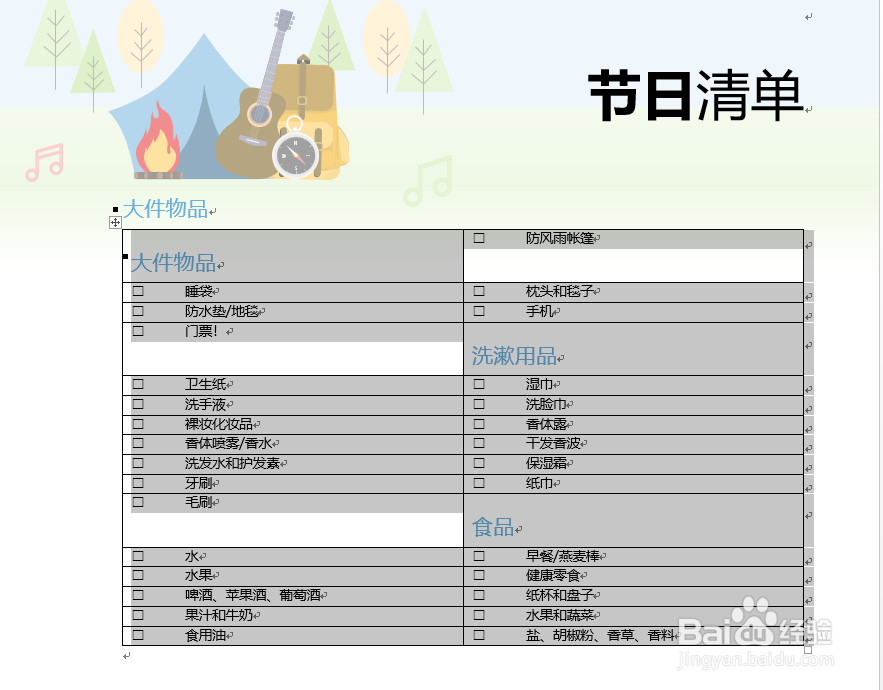
4、在更多的情况下,我们可以快速的通过文字生成表格,都所锁上在表格列表中选择快速表格选项。

5、此时,我们就会有发现,自动的创建一个表格,通过快速表格可以快速的将文本转化成表格,也可以对已有的表格进行更改,以满足实际的需要。

